Todos en algún momento tomamos una que otra foto, quizás en un evento, con amigos, acompañado de la familia, etc. Imagina por un momento que tomamos una foto con toda nuestra familia, todo parece perfecto, menos el cielo ¿Cómo podemos editar el cielo en una foto? Resulta que es mucho más simple de lo que te imaginas.
Cómo editar el cielo en una foto en Photoshop
Para este tutorial vamos a utilizar una de las mejores herramientas de edición de fotografías: Photoshop. Gracias a este interesante programa, vamos a poder realizar ediciones realmente increíbles en muchos aspectos.
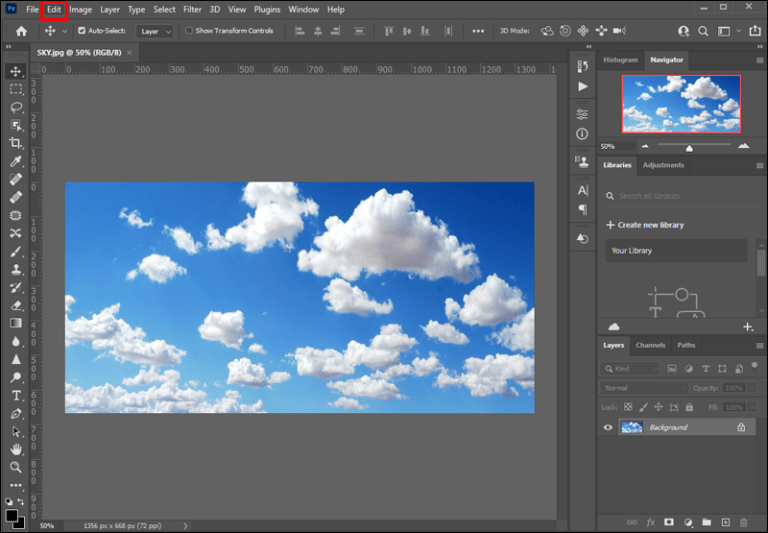
Comenzamos iniciando el programa y abriendo la imagen del cielo que deseamos editar. Una vez abierta, vamos a tener que dirigirnos a la parte superior izquierda del programa y daremos clic en “Editar”.
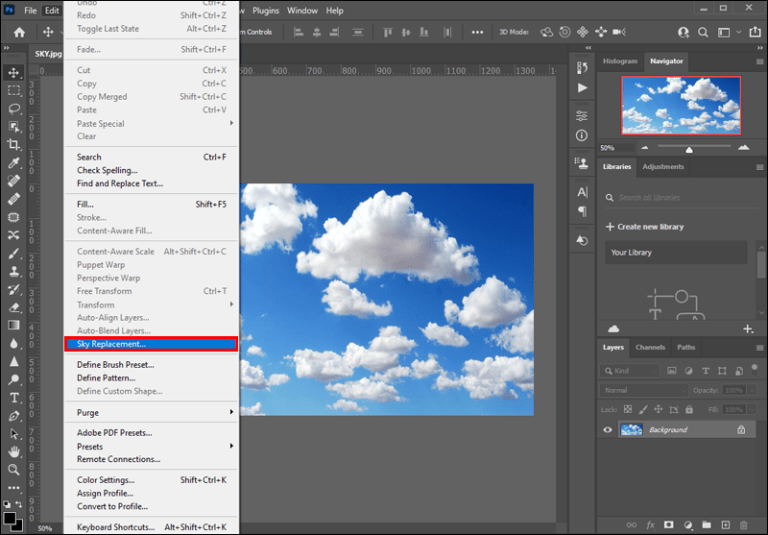
Aquí seleccionaremos “Reemplazo de cielo”. Tendría que abrirse un cuadro de diálogo que contendrá varios ajustes preestablecidos.
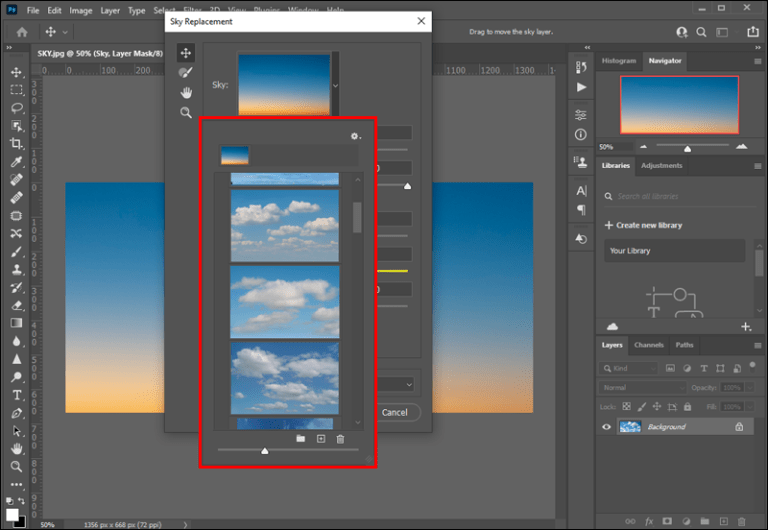
Nos desplazaremos por la lista de ajustes preestablecidos y podremos elegir el que deseemos.
De esta forma, podemos modificar o editar el cielo de una foto, vendrían a ser una especie de filtros de Instagram; aunque también podemos ajustar los colores utilizando los controles deslizantes que se encuentran debajo de la foto para poder darle una mejor apariencia.
En caso de que necesitemos imágenes del cielo claras y en la mejor definición posible; podemos recurrir al sitio web Adobe Discover en donde podremos encontrar una gran cantidad de propuestas.
Usando Lightroom
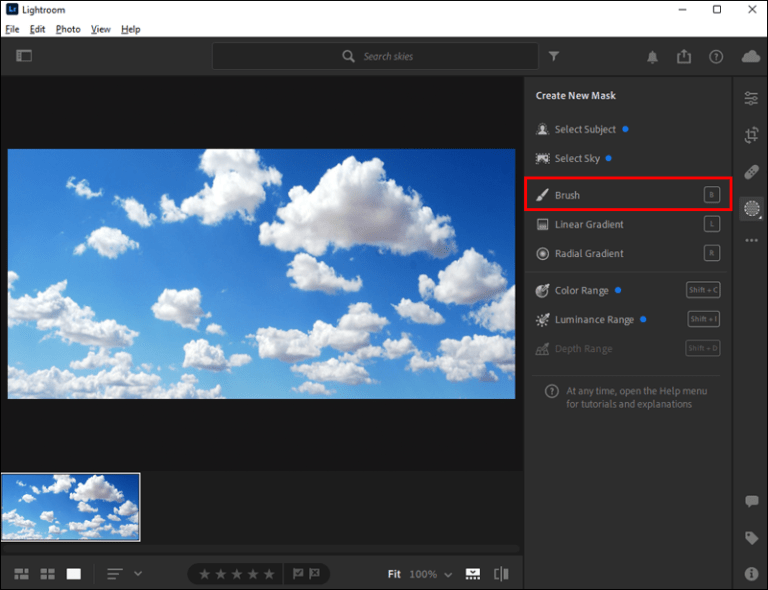
Vamos a comenzar abriendo el programa e importando la foto que deseamos editar. A continuación, tendremos que elegir la herramienta Pincel que se encuentran en la esquina superior derecha de la barra lateral. Esta herramienta nos ayudará a trazar el mapa del cielo de la foto para poder editarlo con facilidad.
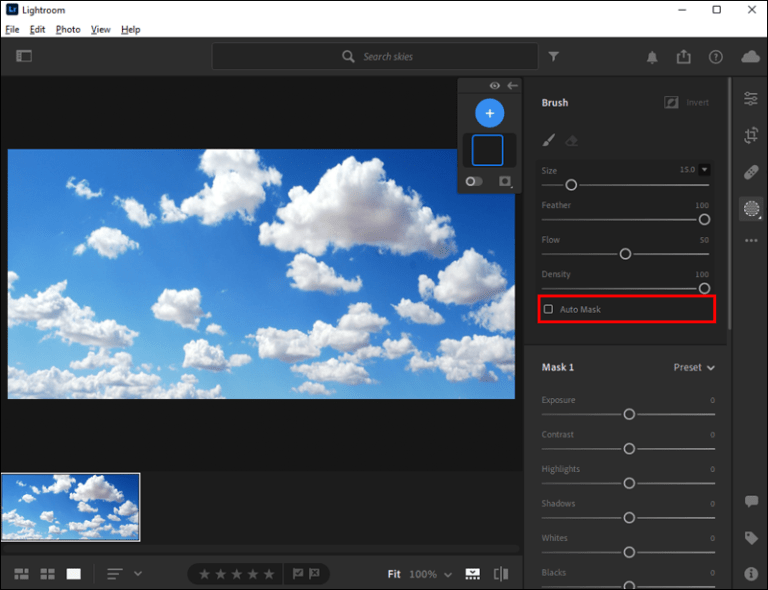
Es importante que marquemos la casilla que se encuentra junto a “Máscara automática” la cual encontraremos en la parte inferior del panel de pincel. Esto limitará el pincel al cielo y logramos evitar que se cartografíe, modifique el color de los objetos, etc.
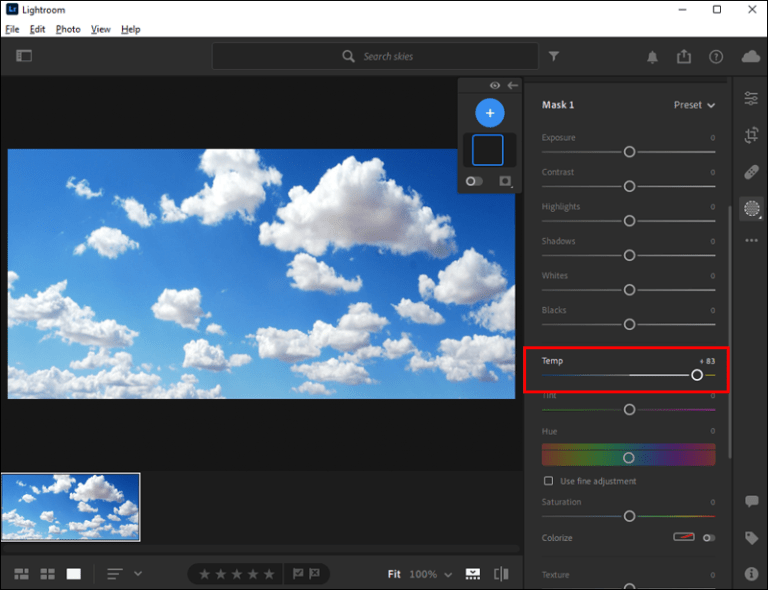
A continuación, movemos el control deslizante “Temp” hacia la izquierda o derecha para poder ajustar el tinte azul que nos gustaría aplicar en la fotografía. Si lo movemos a la izquierda, aumenta el nivel del color azul.
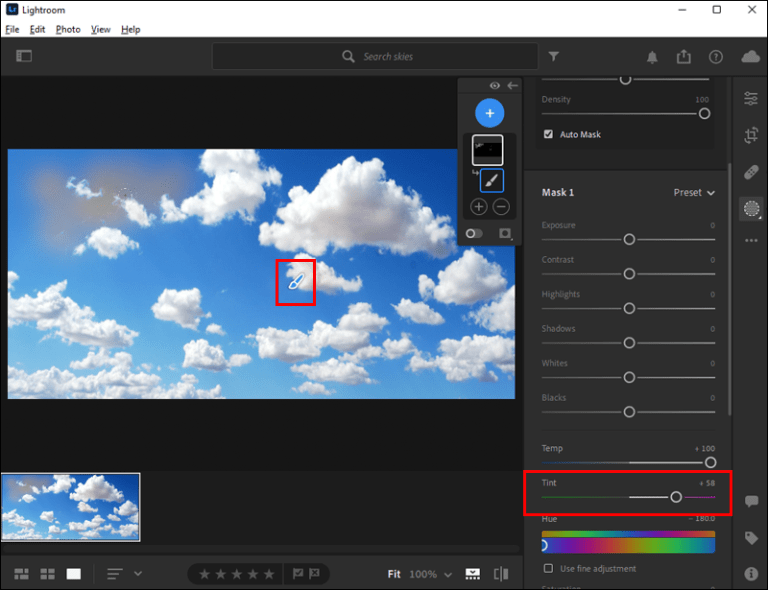
Tendremos que usar el cepillo para introducir el tinte azul, pero es fundamental asegurarnos de que el centro del cepillo no toque ningún objeto debajo del cielo.
De esta manera vamos a conseguir editar el cielo de una fotografía, en este caso con Lightroom de una manera sencilla y rápida. Aunque debemos reconocer que, a diferencia de Photoshop, en este caso requiere un poco más de paciencia.

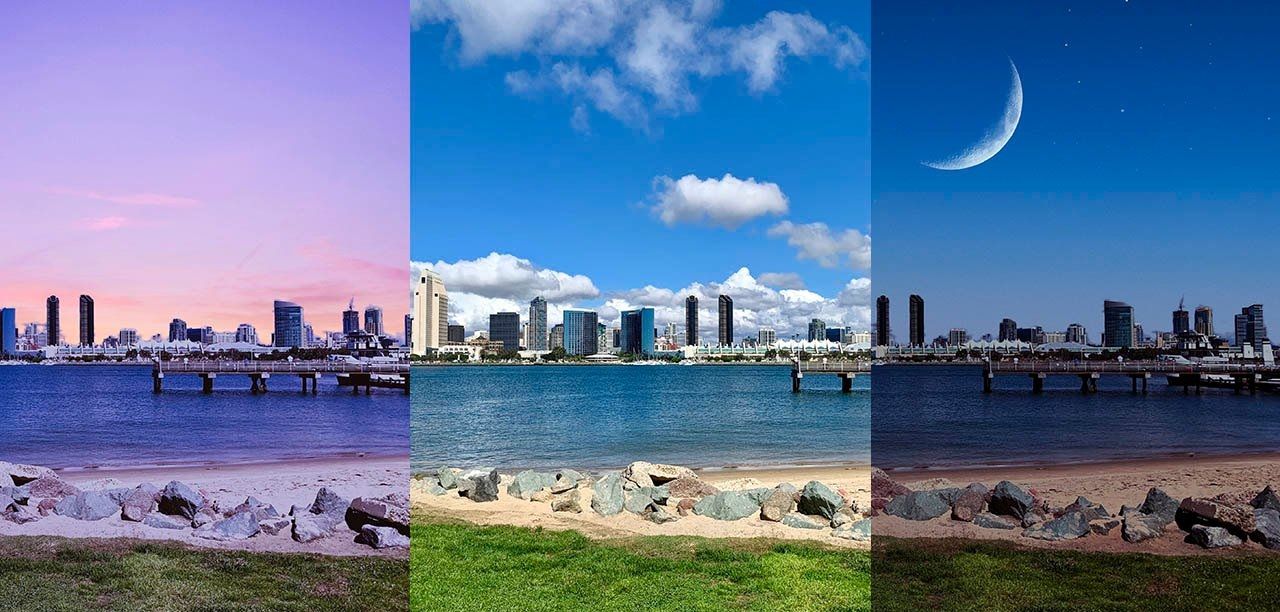
¿Tienes alguna pregunta o problema relacionado con el tema del artículo? Queremos ayudarte.
Deja un comentario con tu problema o pregunta. Leemos y respondemos todos los comentarios, aunque a veces podamos tardar un poco debido al volumen que recibimos. Además, si tu consulta inspira la escritura de un artículo, te notificaremos por email cuando lo publiquemos.
*Moderamos los comentarios para evitar spam.
¡Gracias por enriquecer nuestra comunidad con tu participación!